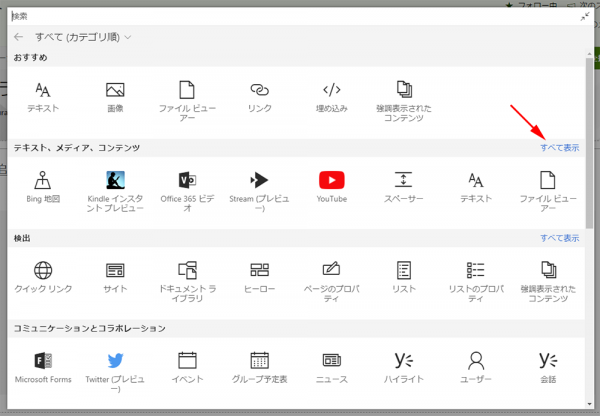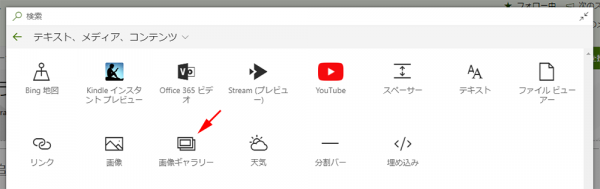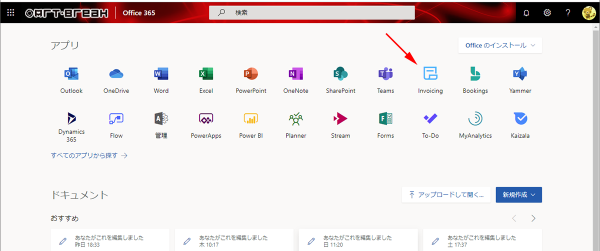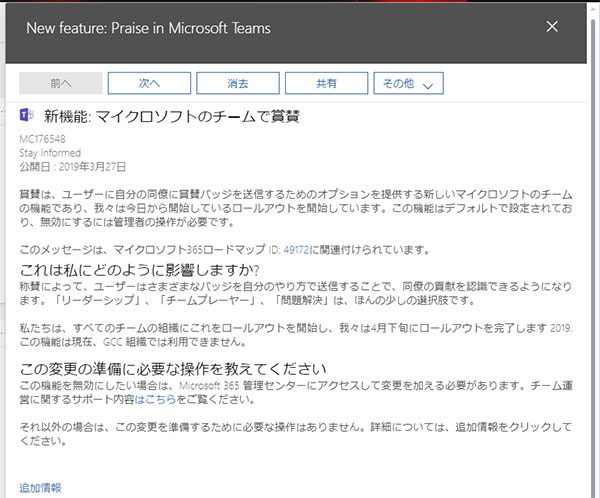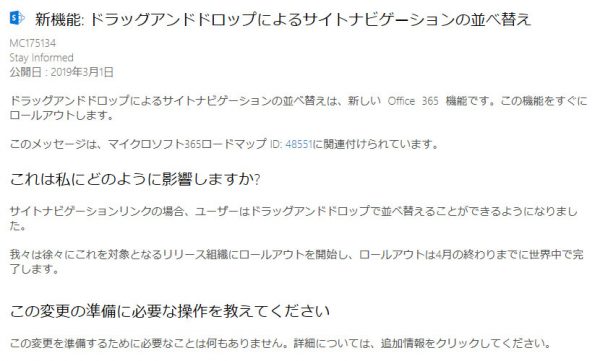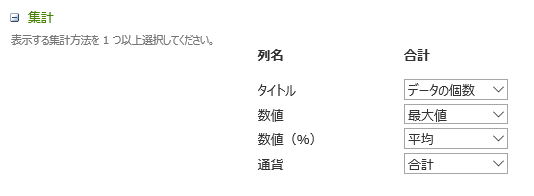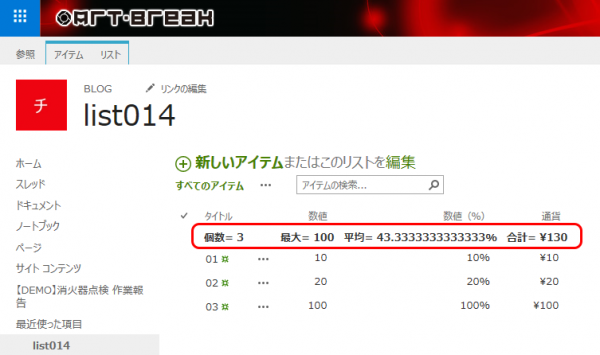Power BI 王子こと清水 優吾さんと Twitter で会話をしていた中で「組織全体」の話になりました。
僕のブログの過去記事を見ると、「組織全体」チームが作成できるようになったのは、去年2018年の10月中旬らしいです。
※情報が当時の情報なので制限事項などの数値は現在とは異なります(アプデの記事も書かないと!)。
で、実は僕のテナントにはまだ組織全体チームを作成していないので、そういえばチーム作成時のダイアログ内のUIも新しくなった事だし、見てみるか!と思って操作してみたら…チーム作成時に「組織全体」の選択肢がなかったんです。
“Microsoft Teams :作成できる条件が揃っているのに「組織全体」チームが作成できない時に疑う事、そこから得た教訓” の続きを読む